
こんにちは!
Yuki (@yukibnb) です。
Beds24にはレポートという機能があり、さまざまな集計データを簡単に確認できます。
今までレポートはBeds24にログインして確認する必要があったのですが、2020/1/11のBeds24公式ブログによるとレポートを自動メール送信できるようになったようです。
Send reports via EMail
You can now send standard reports and custom reports via Email.
To use this function go to SETTINGS->ACCOUNT->ROUTINES. For instructions please use the context help (? icons) and click on HELP (top right) of this page.
January 11th 2020
上記引用文に記載がありますが、SETTINGS->ACCOUNT->ROUTINES から設定できます。詳しく画像付きで方法を見ていきましょう!
レポートとは?
レポートとはBeds24の機能のひとつで、メニュー画面のこちらからアクセスできます。

レポートにはスタンダードレポートとカスタムレポートの2タイプがあります。
スタンダードレポート (Standard Report):
Beds24に予め用意されている様々な種類のレポート。数十種類あります。
カスタムレポート (Custom Report):
皆さん自身でデータの抽出条件を設定できるレポート。
個々のレポートに関しての説明は割愛しますがスタンダードレポートだけでかなり多くの種類があり、ちょっとしたデータをすぐ確認したい時に便利です。
レポートに関して詳しく知りたい方は以前公開した以下記事をご覧ください。数あるスタンダードレポートのひとつである、宿泊者様の国別レポートの出し方を紹介しました。
www.yukibnb.com
設定方法を解説!レポートを自動メールしよう
ではレポートを自動メールする方法を順番に見ていきましょう。
Settingsを開く
Beds24の画面上部の[Settings]をクリックしてください。

新しいRoutineを作成する
画面左の[Account] -> [Rountines]の順にクリックしてください。
すると[Create New Routine]というボタンが現れるので、そのボタンをクリックしてください。

ちなみにRoutineとは「決まりきった」や「定期的な」という意味です。ルーティンワークやルーチンワークとも言うカタカナ語もあるぐらいなのでご存知の方も多いかと思います。
Editをクリック
[Create New Routine]の上に新しいRoutineが表示されたはずです。
[Edit]ボタンをクリックしてください。

設定画面の概要

Routineの設定画面が開きます。
大きく3つのパートに分かれています。
Routine:
メールの送信頻度や時間帯などを設定します。
Email:
宛先や件名などメールに関することを設定します。
Attachment:
メールに添付するレポートに関することを設定します。
順に設定していきましょう。
1. Routine
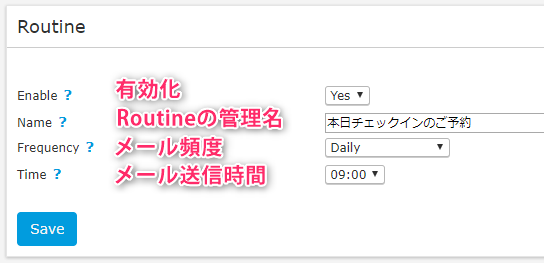
ここではメールの送信頻度や時間帯などを設定します。
以下を参考にご自由に設定ください。なお上記画像では例として「本日チェックインのご予約」レポートが毎朝午前9時に自動メールされるように設定しました。
Enable:
[Yes]にすると自動メールが有効化されます。テスト段階では[No]にしておき、準備が整ったら[Yes]にすることをおすすめします。
Name:
このRoutineの管理名です。わかりやすいものにしましょう。
Frequency:
レポートの自動メールをどの程度の頻度で送信するか選択してください。
毎日送信したい場合、[Daily]を選択してください。
特定の曜日に送信したい場合、[Monday]~[Sunday]を選択してください。
毎月1回だけ送信したい場合、[Day 1 of Month]~[Day 31 of Month]を選択してください。
Time:
自動メールが何時頃届くようにしたいか時間帯を選択してください。
2. Email

ここではメールの宛先や件名などを設定します。
以下を参考にご自由に設定ください。
Email To:
自動メールを受け取りたいメールアドレスを記入してください。複数のメールアドレスにレポートを送信したい場合、上記画像のように改行して複数のメールアドレスを入力してください。
Email Subject:
自動メールの件名です。わかりやすい件名にしましょう。
Email Text:
自動メールの本文です。わかりやすい本文にしましょう。なお僕がテストした限り本文にはTemplate Variablesが使用できませんでした。今後使用できるようになるとうれしいです。
3. Attachment

ここではメールに添付するレポートに関することを設定します。
Report:
自動メールするレポートを選択しましょう。Standard ReportとCustom Reportの両方を選択することができます。
例として「本日チェックインのご予約」レポートを自動メールしたいので、[Arrivals]を選択しました。
Property:
対象のPropertyを選択しましょう。すべてのPropertyを対象としたレポートを作成したい場合、[All]を選択してください。
Report Start (days from report date):
レポートの対象データの開始日を選択してください。[0]を選ぶと本日、[-1]を選ぶと昨日、[1]を選ぶと明日がレポート対象データの開始日となります。
「本日チェックインのご予約」レポートを作成したい場合、[0]を選択します。
Report End (days from report date):
レポートの対象データの終了日を選択してください。[0]を選ぶと本日、[-1]を選ぶと昨日、[1]を選ぶと明日がレポート対象データの開始日となります。
「本日チェックインのご予約」レポートを作成したい場合、[0]を選択します。
仮に「本日と明日の2日間のチェックインのご予約」レポートを作成したい場合、[Report Start]は[0]、[Report End]は[1]を選択します。
Include Cancelled Bookings:
レポートにキャンセル済み予約のデータを含めたい場合は[Yes]を、含めたくない場合は[No]を選択してください。
Date Format:
レポート内の日付の表示形式を選択してください。
例えば[YYYY-MM-DD]を選択すると[2020-01-19]という表示になります。
※[Report]にてCustom Reportを選択した場合、[Report Start]、[Report End]、[Include Cancelled Bookings]、[Date Format]は関係ありません(影響しません)のでそのままでOKです。
無事[Routine]、[Email]、[Attachment]の設定ができました。
最後に画面内の[Save]ボタンを押して完了です!
あとは設定した頻度で自動的に以下のようなメールが届きます。

テスト送信をして確かめよう

無事設定完了できましたが、ちゃんと設定できているか不安ですよね。
そんな時はテスト送信をして確認しましょう。
先程[Routine]、[Email]、[Attachment]を設定した画面の右上に[Send Email Now]ボタンがあります。
このボタンをクリックすると今スグにレポートをテスト送信することができます。
※テスト送信の宛先は[Email]に入力した宛先です。
この機能を使ってしっかりテストしてから有効化すると安心ですね。
まとめ
今回はBeds24に追加されたばかりの新機能、レポートを自動メールする方法を紹介しました。
使い方によっては毎日、毎週、毎月の業務が大きく効率化できそうです。
是非お試しください!